Nokia 2.3 User Manual

Nokia 2.3
Uživatelská příručka
Vydání 2020-02-05 cs-CZ

Nokia 2.3 Uživatelská příručka
1Tato uživatelská příručka
Důležité: Než začnete přístroj používat, přečtěte si v tištěné uživatelské příručce nebo na webu www.nokia.com/support důležité informace o bezpečném využívání přístroje a baterie v částech „Pro vaši bezpečnost” a „Informace o výrobku”. Informace o tom, jak s novým přístrojem začít pracovat, najdete v tištěné uživatelské příručce.
© 2019 HMD Global Oy. Všechna práva vyhrazena. |
2 |
Nokia 2.3 Uživatelská příručka
Obsah
1 |
Tato uživatelská příručka |
2 |
2 |
Obsah |
3 |
3 |
Začínáme |
6 |
|
Aktualizujte průběžně software telefonu . . . . . . . . . . . . . . . . . . . . . . . . . . . |
6 |
|
Tlačítka a části . . . . . . . . . . . . . . . . . . . . . . . . . . . . . . . . . . . . . . . . . . |
6 |
|
Vložení SIM karty a paměťové karty . . . . . . . . . . . . . . . . . . . . . . . . . . . . . . |
7 |
|
Nabíjení telefonu . . . . . . . . . . . . . . . . . . . . . . . . . . . . . . . . . . . . . . . . . |
8 |
|
Zapnutí a nastavení telefonu . . . . . . . . . . . . . . . . . . . . . . . . . . . . . . . . . . |
8 |
|
Nastavení dvou SIM karet . . . . . . . . . . . . . . . . . . . . . . . . . . . . . . . . . . . . |
9 |
|
Zamykání a odemykání telefonu . . . . . . . . . . . . . . . . . . . . . . . . . . . . . . . . |
10 |
|
Dotykový displej . . . . . . . . . . . . . . . . . . . . . . . . . . . . . . . . . . . . . . . . . |
10 |
4 |
Základy |
14 |
|
Přizpůsobení telefonu . . . . . . . . . . . . . . . . . . . . . . . . . . . . . . . . . . . . . . |
14 |
|
Oznámení . . . . . . . . . . . . . . . . . . . . . . . . . . . . . . . . . . . . . . . . . . . . . |
14 |
|
Ovládání hlasitosti . . . . . . . . . . . . . . . . . . . . . . . . . . . . . . . . . . . . . . . . |
15 |
|
Automatická oprava textu . . . . . . . . . . . . . . . . . . . . . . . . . . . . . . . . . . . |
16 |
|
Asistent Google . . . . . . . . . . . . . . . . . . . . . . . . . . . . . . . . . . . . . . . . . |
16 |
|
Výdrž baterie . . . . . . . . . . . . . . . . . . . . . . . . . . . . . . . . . . . . . . . . . . . |
17 |
|
Usnadnění . . . . . . . . . . . . . . . . . . . . . . . . . . . . . . . . . . . . . . . . . . . . |
18 |
|
Rádio FM . . . . . . . . . . . . . . . . . . . . . . . . . . . . . . . . . . . . . . . . . . . . . |
18 |
5 Spojení s rodinou a přáteli |
20 |
|
|
Hovory . . . . . . . . . . . . . . . . . . . . . . . . . . . . . . . . . . . . . . . . . . . . . . |
20 |
|
Kontakty . . . . . . . . . . . . . . . . . . . . . . . . . . . . . . . . . . . . . . . . . . . . . |
20 |
|
Posílání zpráv . . . . . . . . . . . . . . . . . . . . . . . . . . . . . . . . . . . . . . . . . . . |
21 |
|
E mail . . . . . . . . . . . . . . . . . . . . . . . . . . . . . . . . . . . . . . . . . . . . . . . |
21 |
|
Sociální sítě . . . . . . . . . . . . . . . . . . . . . . . . . . . . . . . . . . . . . . . . . . . . |
22 |
© 2019 HMD Global Oy. Všechna práva vyhrazena. |
3 |
Nokia 2.3 Uživatelská příručka |
|
6 Fotoaparát |
23 |
Základy práce s fotoaparátem . . . . . . . . . . . . . . . . . . . . . . . . . . . . . . . . . |
23 |
Videa . . . . . . . . . . . . . . . . . . . . . . . . . . . . . . . . . . . . . . . . . . . . . . . |
24 |
Fotografie a videa . . . . . . . . . . . . . . . . . . . . . . . . . . . . . . . . . . . . . . . . |
24 |
7 Internet a připojení |
26 |
Zapnutí funkce Wi-Fi . . . . . . . . . . . . . . . . . . . . . . . . . . . . . . . . . . . . . . . |
26 |
Používání mobilního datového připojení . . . . . . . . . . . . . . . . . . . . . . . . . . . . |
26 |
Procházení webu . . . . . . . . . . . . . . . . . . . . . . . . . . . . . . . . . . . . . . . . . |
27 |
Bluetooth® . . . . . . . . . . . . . . . . . . . . . . . . . . . . . . . . . . . . . . . . . . . . |
28 |
VPN . . . . . . . . . . . . . . . . . . . . . . . . . . . . . . . . . . . . . . . . . . . . . . . . |
29 |
8 Organizace dne |
31 |
Datum a čas . . . . . . . . . . . . . . . . . . . . . . . . . . . . . . . . . . . . . . . . . . . |
31 |
Budík . . . . . . . . . . . . . . . . . . . . . . . . . . . . . . . . . . . . . . . . . . . . . . . |
31 |
Kalendář . . . . . . . . . . . . . . . . . . . . . . . . . . . . . . . . . . . . . . . . . . . . . |
32 |
9 Mapy |
33 |
Hledání míst a navigace . . . . . . . . . . . . . . . . . . . . . . . . . . . . . . . . . . . . . |
33 |
Stahování a aktualizace map . . . . . . . . . . . . . . . . . . . . . . . . . . . . . . . . . . |
34 |
Používání služeb pro určování polohy . . . . . . . . . . . . . . . . . . . . . . . . . . . . . |
34 |
10 Aplikace, aktualizace a zálohování |
36 |
Získávání aplikací z Google Play . . . . . . . . . . . . . . . . . . . . . . . . . . . . . . . . |
36 |
Uvolnění místa v telefonu . . . . . . . . . . . . . . . . . . . . . . . . . . . . . . . . . . . . |
36 |
Aktualizace softwaru telefonu . . . . . . . . . . . . . . . . . . . . . . . . . . . . . . . . . |
37 |
Zálohování dat . . . . . . . . . . . . . . . . . . . . . . . . . . . . . . . . . . . . . . . . . . |
37 |
Obnovení původního nastavení a odstranění soukromého obsahu z telefonu . . . . . . |
38 |
Úložiště . . . . . . . . . . . . . . . . . . . . . . . . . . . . . . . . . . . . . . . . . . . . . . |
38 |
© 2019 HMD Global Oy. Všechna práva vyhrazena. |
4 |
Nokia 2.3 Uživatelská příručka |
|
11 Ochrana telefonu |
40 |
Ochrana telefonu zamykáním obrazovky . . . . . . . . . . . . . . . . . . . . . . . . . . . |
40 |
Ochrana telefonu pomocí obličeje . . . . . . . . . . . . . . . . . . . . . . . . . . . . . . . |
40 |
Změna kódu PIN pro SIM kartu . . . . . . . . . . . . . . . . . . . . . . . . . . . . . . . . . |
41 |
Přístupové kódy . . . . . . . . . . . . . . . . . . . . . . . . . . . . . . . . . . . . . . . . . |
41 |
12 Informace o výrobku a bezpečnostní informace |
44 |
Pro vaše bezpečí . . . . . . . . . . . . . . . . . . . . . . . . . . . . . . . . . . . . . . . . . |
44 |
Síťové služby a poplatky . . . . . . . . . . . . . . . . . . . . . . . . . . . . . . . . . . . . |
47 |
Tísňová volání . . . . . . . . . . . . . . . . . . . . . . . . . . . . . . . . . . . . . . . . . . |
47 |
Péče o zařízení . . . . . . . . . . . . . . . . . . . . . . . . . . . . . . . . . . . . . . . . . . |
47 |
Recyklace . . . . . . . . . . . . . . . . . . . . . . . . . . . . . . . . . . . . . . . . . . . . . |
48 |
Symbol přeškrtnutého kontejneru . . . . . . . . . . . . . . . . . . . . . . . . . . . . . . . |
48 |
Informace o baterii a nabíječce . . . . . . . . . . . . . . . . . . . . . . . . . . . . . . . . . |
49 |
Malé děti . . . . . . . . . . . . . . . . . . . . . . . . . . . . . . . . . . . . . . . . . . . . . |
50 |
Zdravotnické přístroje . . . . . . . . . . . . . . . . . . . . . . . . . . . . . . . . . . . . . . |
50 |
Implantované zdravotnické přístroje . . . . . . . . . . . . . . . . . . . . . . . . . . . . . |
50 |
Sluch . . . . . . . . . . . . . . . . . . . . . . . . . . . . . . . . . . . . . . . . . . . . . . . |
50 |
Chraňte přístroj před nebezpečným obsahem . . . . . . . . . . . . . . . . . . . . . . . . |
51 |
Dopravní prostředky . . . . . . . . . . . . . . . . . . . . . . . . . . . . . . . . . . . . . . . |
51 |
Potenciálně výbušná prostředí . . . . . . . . . . . . . . . . . . . . . . . . . . . . . . . . . |
51 |
Certifikační informace (SAR) . . . . . . . . . . . . . . . . . . . . . . . . . . . . . . . . . . |
51 |
Správa digitálních práv . . . . . . . . . . . . . . . . . . . . . . . . . . . . . . . . . . . . . |
52 |
Autorská práva a další upozornění . . . . . . . . . . . . . . . . . . . . . . . . . . . . . . . |
53 |
© 2019 HMD Global Oy. Všechna práva vyhrazena. |
5 |

Nokia 2.3 Uživatelská příručka
3Začínáme
AKTUALIZUJTE PRŮBĚŽNĚ SOFTWARE TELEFONU
Software telefonu
Udržujte telefon aktualizovaný. Přijímejte dostupné aktualizace softwaru, můžete tak získat nové a vylepšené funkce telefonu. Aktualizace softwaru může také zlepšit výkon telefonu.
TLAČÍTKA A ČÁSTI
Telefon
Tato uživatelská příručka se týká těchto modelů: TA-1206, TA-1211, TA-1214, TA-1194 a TA1209
1. |
Blesk |
7. |
Konektor sluchátek |
|
2. |
Fotoaparát |
8. |
Tlačítka hlasitosti |
|
3. |
Slot SIM karty a paměťové karty |
9. |
Vypínač / tlačítko zámku |
|
4. |
Tlačítko Asistenta Google / Vyhledávání |
10. |
Konektor USB |
|
|
Google* |
11. |
Mikrofon |
|
|
|
|||
5. |
Přední fotoaparát |
12. |
Reproduktor |
|
6. |
Sluchátko |
|||
|
|
|||
© 2019 HMD Global Oy. Všechna práva vyhrazena. |
6 |
|||
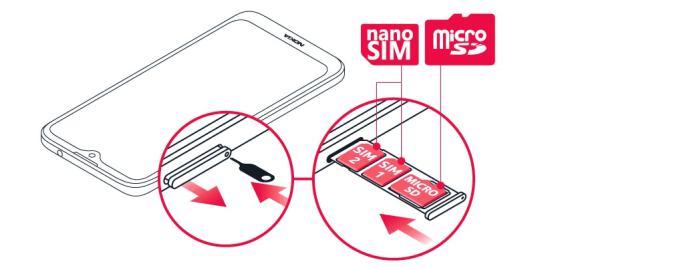
Nokia 2.3 Uživatelská příručka
Některá příslušenství uvedená v této uživatelské příručce, například nabíječka, náhlavní souprava nebo datový kabel, se mohou prodávat zvlášť.
•Asistent Google je k dispozici na vybraných trzích a ve vybraných jazycích. Kde není k dispozici, je nahrazen Vyhledáváním Google. Dostupnost zjistíte na stránce https://support.google.com/assistant.
Části a konektory, magnetismus
Nepřipojujte výrobky, které vytvářejí výkonový signál, protože by to mohlo přístroj poškodit. Do zvukového konektoru nepřipojujte žádný zdroj napětí. Když do zvukového konektoru připojujete sluchátka nebo externí zařízení neschválené pro použití s tímto přístrojem, věnujte zvýšenou pozornost nastavení hlasitosti.
Části přístroje jsou magnetické. K přístroji mohou být přitahovány kovové materiály. V blízkosti přístroje nenechávejte delší dobu platební ani jiné magnetické karty, protože by se mohly poškodit.
VLOŽENÍ SIM KARTY A PAMĚŤOVÉ KARTY
Vložení karet
1.Otevřete držák SIM karty: Zasuňte nástroj na otevírání držáku karty do otvoru v držáku a vysuňte držák ven.
2.Vložte kartu nanoSIM kontakty směrem dolů do slotu 1 v držáku. Pokud máte telefon na dvě SIM karty, vložte druhou SIM kartu do slotu 2.
3.Pokud máte paměťovou kartu, vložte ji do slotu pro paměťovou kartu.
© 2019 HMD Global Oy. Všechna práva vyhrazena. |
7 |

Nokia 2.3 Uživatelská příručka
4. Zasuňte držák karet zpět.
Používejte pouze originální karty nanoSIM. Použití nekompatibilní SIM karty může poškodit kartu nebo zařízení či data uložená na kartě.
Používejte pouze kompatibilní paměťové karty schválené k použití s tímto přístrojem. Nekompatibilní karty mohou způsobit poškození karty a přístroje a poškodit data uložená na kartě.
NABÍJENÍ TELEFONU
Nabíjení baterie
1.Připojte kompatibilní nabíječku do zásuvky elektrické sítě.
2.Připojte kabel k telefonu.
Tento telefon podporuje kabel USB micro-B. Telefon můžete nabíjet také přes kabel USB z počítače, může to ale trvat déle.
Když je baterie zcela vybitá, může trvat několik minut, než telefon zobrazí kontrolku nabíjení.
ZAPNUTÍ A NASTAVENÍ TELEFONU
Při prvním zapnutí vás telefon provede nastavením připojení k síti a nastavením telefonu.
Zapnutí telefonu
1.Telefon zapnete stisknutím a podržením vypínače, dokud telefon nezavibruje.
2.Po zapnutí telefonu vyberte jazyk a oblast.
3.Postupujte podle pokynů na telefonu.
© 2019 HMD Global Oy. Všechna práva vyhrazena. |
8 |
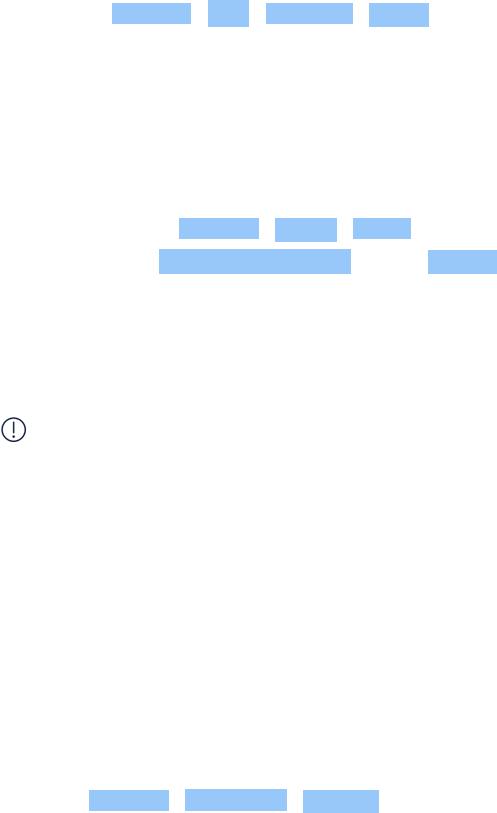
Nokia 2.3 Uživatelská příručka
Přenesení dat z předchozího telefonu
Data ze starého telefonu můžete přenést to nového telefonu pomocí účtu Google.
Chcete li zálohovat data ve starém telefonu do účtu Google, postupujte podle návodu v uživatelské příručce ke starému telefonu.
1. Klepněte na Nastavení > Účty > Přidat účet > Google .
2.Vyberte data, která chcete obnovit v novém telefonu. Po připojení telefonu k internetu se automaticky zahájí synchronizace.
Obnovení nastavení aplikací z předchozího telefonu se systémem Android™.
Pokud měl váš předchozí telefon systém Android a bylo v něm zapnuto zálohování do účtu Google, můžete obnovit nastavení svých aplikací i hesel k sítím Wi-Fi.
1. Klepněte na možnost Nastavení > Systém > Záloha .
2. Přepněte možnost Zálohovat na Disk Google do polohy Zapnuto .
NASTAVENÍ DVOU SIM KARET
Pokud máte variantu pro dvě SIM karty, můžete mít v telefonu dvě SIM karty, například jednu pracovní a jednu osobní.
Poznámka: V zařízeních se dvěma SIM kartami podporují sloty SIM1 i SIM2 sítě 4G. Pokud jsou SIM1 a SIM2 obě SIM karty LTE, primární SIM podporuje sítě 4G/3G/2G, zatímco sekundární SIM podporuje pouze 3G/2G. Další informace o vaší SIM kartě zjistíte u svého poskytovatele služeb.
Výběr používané SIM karty
Při volání například můžete použitou SIM kartu vybrat tak, že po vytočení čísla klepnete na odpovídající tlačítko SIM 1 nebo SIM 2.
Telefon zobrazuje stav sítě pro každou SIM kartu samostatně. Když telefon nepoužíváte, jsou k dispozici obě SIM karty současně. Když je jedna SIM karta aktivní, například při hovoru, nemusí být druhá karta k dispozici.
Správa SIM karet
Nechcete, aby se vám práce pletla do volného času? Nebo máte na jedné SIM kartě levnější datové připojení? Můžete se rozhodnout, kterou SIM kartu chcete používat.
Klepněte na Nastavení > Síť a internet > SIM karty .
© 2019 HMD Global Oy. Všechna práva vyhrazena. |
9 |

Nokia 2.3 Uživatelská příručka
Přejmenování SIM karty
Klepněte na SIM kartu, kterou chcete přejmenovat, a napište požadovaný název.
Výběr SIM karty používané pro hovory nebo datové připojení
V části Preferovaná SIM karta klepněte na nastavení, které chcete změnit, a vyberte SIM kartu.
ZAMYKÁNÍ A ODEMYKÁNÍ TELEFONU
Zamykání telefonu
Chcete li předejít náhodnému volání v době, kdy máte telefon v kapse nebo kabelce, můžete zamykat tlačítka a displej telefonu.
Pro zamknutí tlačítek a displeje stiskněte vypínač.
Odemykání tlačítek a displeje
Stiskněte vypínač a přejeďte po displeji nahoru. Na výzvu zadejte další údaje.
DOTYKOVÝ DISPLEJ
Důležité: Chraňte dotykový displej před poškrábáním. Nikdy s dotykovým displejem nepoužívejte běžné pero, tužku ani jiné ostré předměty.
© 2019 HMD Global Oy. Všechna práva vyhrazena. |
10 |
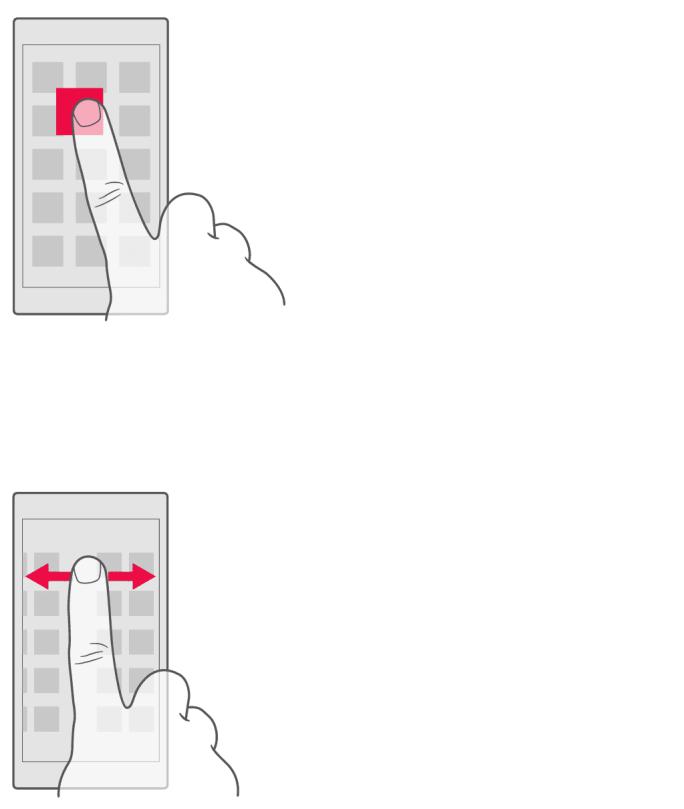
Nokia 2.3 Uživatelská příručka
Přetahování položek
Položte na položku na několik sekund prst a posuňte ho po displeji.
Přejetí
Položte prst na displej a posuňte ho v požadovaném směru. |
|
© 2019 HMD Global Oy. Všechna práva vyhrazena. |
11 |
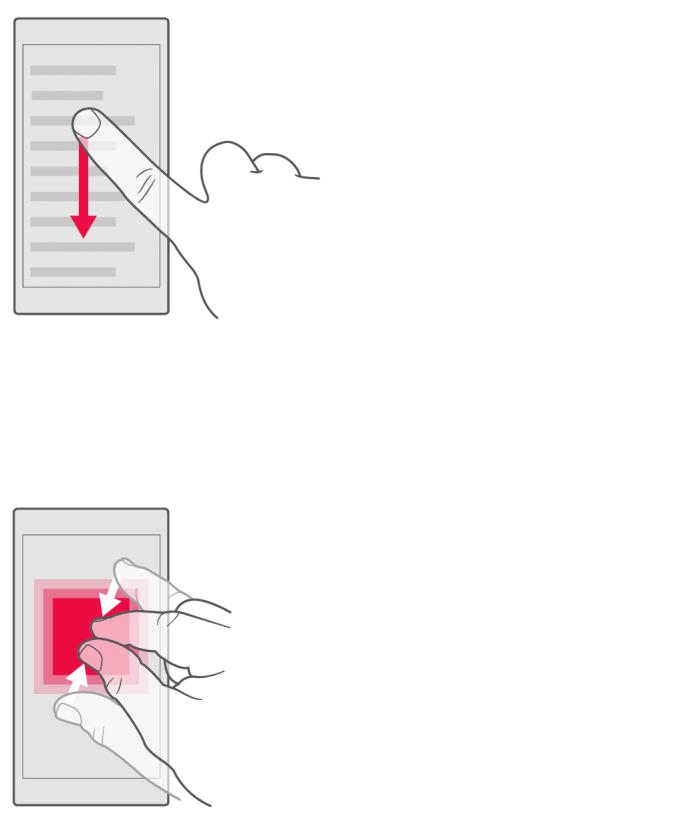
Nokia 2.3 Uživatelská příručka
Posouvání dlouhého seznamu nebo nabídky
Rychle přejeďte prstem nahoru nebo dolů po displeji a poté prst zvedněte. Posouvání zastavíte klepnutím na displej.
Zvětšení nebo zmenšení
Položte na položku (třeba na mapu, fotografii nebo webovou stránku) dva prsty a posuňte je od sebe nebo k sobě.
© 2019 HMD Global Oy. Všechna práva vyhrazena. |
12 |
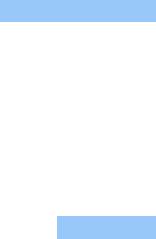
Nokia 2.3 Uživatelská příručka
Zamknutí orientace obrazovky
Když telefon otočíte o 90 stupňů, obrazovka se automaticky otočí.
Chcete li zamknout orientaci obrazovky na výšku, přejeďte z horního okraje displeje dolů a klepněte na možnost Automatické otáčení .
Použití navigačních tlačítek
– Chcete li zobrazit všechny aplikace, přejeďte prstem nahoru po tlačítku plochy a pak po něm znovu přejeďte nahoru. – Chcete li se dostat na plochu, klepněte na tlačítko plochy. Aplikace, kterou jste zrovna používali, zůstane spuštěná na pozadí. – Chcete li zjistit, které
aplikace jsou spuštěné, přejeďte prstem nahoru po tlačítku plochy. – Chcete li přepnout do jiné spuštěné aplikace, přejeďte prstem doprava. – Chcete li některou aplikaci ukončit, přejeďte
s ní nahoru. – Chcete li ukončit všechny spuštěné aplikace, přejeďte prstem doprava přes všechny aplikace a klepněte na SMAZAT VŠE . – Chcete li se vrátit na předchozí obrazovku, klepněte na tlačítko Zpět . Telefon si pamatuje všechny aplikace a weby, které jste navštívili od posledního zamknutí displeje.
© 2019 HMD Global Oy. Všechna práva vyhrazena. |
13 |
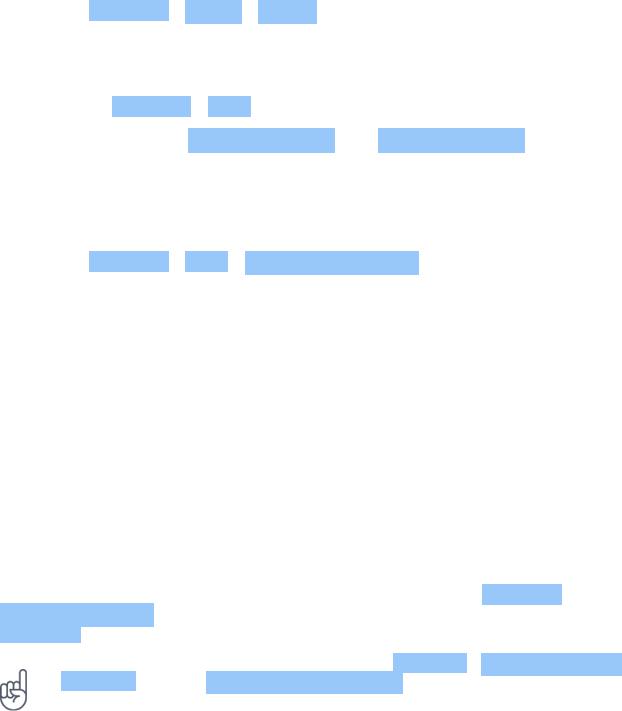
Nokia 2.3 Uživatelská příručka
4Základy
PŘIZPŮSOBENÍ TELEFONU
Změna tapety
Klepněte na Nastavení > Displej > Tapeta .
Změna vyzváněcího tónu telefonu
1.Klepněte na Nastavení > Zvuk .
2.Klepnutím na možnost Vyzváněcí tón SIM1 nebo Vyzváněcí tón SIM2 vyberte vyzváněcí tón pro příslušnou SIM kartu.
Změna tónu oznámení zprávy
Klepněte na Nastavení > Zvuk > Výchozí zvuk oznámení .
OZNÁMENÍ
Oznámení vám umožňují zůstat v kontaktu s aktuální situací.
Panel oznámení
Když obdržíte nová upozornění, například na zprávy nebo zmeškané hovory, v horní části displeje uvidíte na stavovém řádku ikony. Chcete li zobrazit další informace o oznámeních, přetáhněte stavový řádek dolů. Chcete li zobrazení zavřít, přejeďte po displeji nahoru.
Panel oznámení otevřete přetažením stavového řádku dolů. Chcete li panel oznámení zavřít, přejeďte po displeji nahoru.
Chcete li změnit nastavení oznámení některé aplikace, klepněte na Nastavení >
Aplikace a oznámení a otevřete nastavení dané aplikace klepnutím na její název. Klepněte na Oznámení . Oznámení aplikací můžete zapínat a vypínat jednotlivě.
Tip: Chcete li zobrazit notifikační tečky, klepněte na Nastavení > Aplikace a oznámení
> Oznámení a zapněte Povolit puntíky s oznámením . Na ikoně aplikace se zobrací malá tečka, která indikuje oznámení, které jste ještě nečetli. Chcete li zobrazit dostupné možnosti, klepněte na ikonu a přidržte ji. Klepnutím můžete oznámení otevřít, přejetím ho můžete ignorovat.
© 2019 HMD Global Oy. Všechna práva vyhrazena. |
14 |
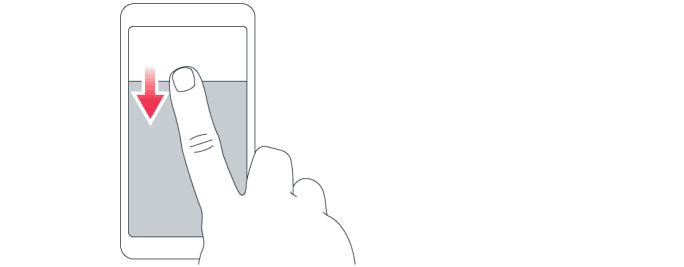
Nokia 2.3 Uživatelská příručka
Použití ikon pro rychlé nastavení
Klepnutím na ikony pro rychlé nastavení na panelu oznámení můžete aktivovat různé funkce. Další ikony zobrazíte přetažením nabídky dolů.
Chcete li změnit uspořádání ikon, klepněte na tlačítko , přidržte prst na ikoně a přetáhněte ji na požadované místo.
OVLÁDÁNÍ HLASITOSTI
Změna nastavení hlasitosti
Pokud v hlasitém prostředí špatně slyšíte vyzvánění telefonu nebo jsou volání příliš hlasitá, můžete tlačítky nastavení po stranách telefonu hlasitost upravit podle potřeby.
Nepřipojujte výrobky, které vytvářejí výkonový signál, protože by to mohlo přístroj poškodit. Do zvukového konektoru nepřipojujte žádný zdroj napětí. Když do zvukového konektoru připojujete sluchátka nebo externí zařízení neschválené pro použití s tímto přístrojem, věnujte zvýšenou pozornost nastavení hlasitosti.
Změna hlasitosti pro média a aplikace
Stisknutím tlačítka hlasitosti na straně telefonu zobrazíte indikátor hlasitosti. Klepněte na a přetáhněte posuvník ovladače hlasitosti pro média a aplikace vlevo nebo vpravo.
Přepnutí telefonu do tichého režimu
Chcete li telefon přepnout do tichého režimu, stiskněte tlačítko ztlumení hlasitosti. Po klepnutí na bude telefon pouze vibrovat, klepnutím na ho zcela ztišíte.
© 2019 HMD Global Oy. Všechna práva vyhrazena. |
15 |
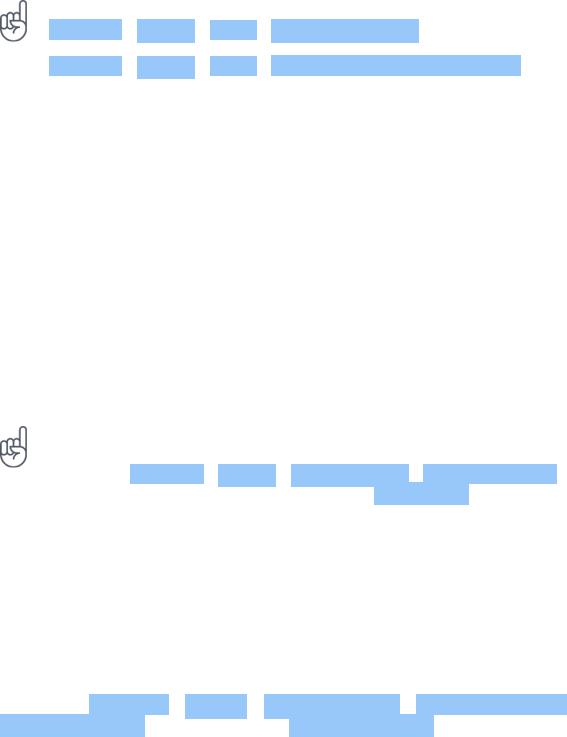
Nokia 2.3 Uživatelská příručka
Tip: Nechcete telefon ponechat v tichém režimu, ale nemůžete zrovna přijímat hovory? Chcete li umlčet příchozí hovor, stiskněte tlačítko ztlumení hlasitosti. Telefon můžete také nastavit tak, aby vyzvánění ztichlo, když telefon vezmete do ruky: klepněte na možnost Nastavení > Systém > Gesta > Ztlumení při zvednutí a přepněte do polohy zapnuto.
Pokud chcete mít možnost odmítnout příchozí hovor otočením telefonu, klepněte na možnost
Nastavení > Systém > Gesta > Odmítnutí hovoru otočením telefonu a přepněte do polohy zapnuto.
AUTOMATICKÁ OPRAVA TEXTU
Informace o rychlém a efektivním psaní textu pomocí automatických oprav textu klávesnicí.
Návrhy slov na klávesnici
Telefon vám při psaní může navrhovat slova, aby psaní urychlil a zpřesnil. Funkce navrhování slov nemusí být k dispozici ve všech jazycích.
Když začnete psát slovo, telefon navrhuje možná slova. Když je na panelu návrhů zobrazeno požadované slovo, vyberte ho. Chcete li zobrazit další návrhy, klepněte na návrh a přidržte na něm prst.
Tip Pokud je navržené slovo označeno tučně, telefon jím psané slovo nahrazuje automaticky. Pokud je slovo napsáno špatně, klepněte na něj a přidržte na něm prst, a uvidíte několik dalších návrhů.
Pokud nechcete, aby klávesnice při psaní navrhovala slova, vypněte funkci Oprava textu. Klepněte na Nastavení > Systém > Jazyk a zadávání > Virtuální klávesnice . Vyberte klávesnici, kterou obvykle používáte. Klepněte na Oprava textu a vypněte metody opravy textu, které nechcete používat.
Opravování slov
Pokud si všimnete, že máte ve slově překlep, klepněte na něj a uvidíte několik návrhů oprav.
Vypnutí kontroly pravopisu
Klepněte na Nastavení > Systém > Jazyky a zadávání > Rozšířená nastavení > Kontrola pravopisu a vypněte možnost Kontrola pravopisu .
ASISTENT GOOGLE
Asistent Google je k dispozici pouze na vybraných trzích a ve vybraných jazycích. Kde není k dispozici, je nahrazen Vyhledáváním Google. Asistent Google pomáhá například vyhledávat informace na internetu, překládat slova a věty nebo zapisovat poznámky a schůzky do kalendáře. Asistenta Google můžete používat, i když je telefon uzamčen. Před přístupem
k soukromým datům vás ale Asistent Google požádá o odemknutí telefonu.
© 2019 HMD Global Oy. Všechna práva vyhrazena. |
16 |
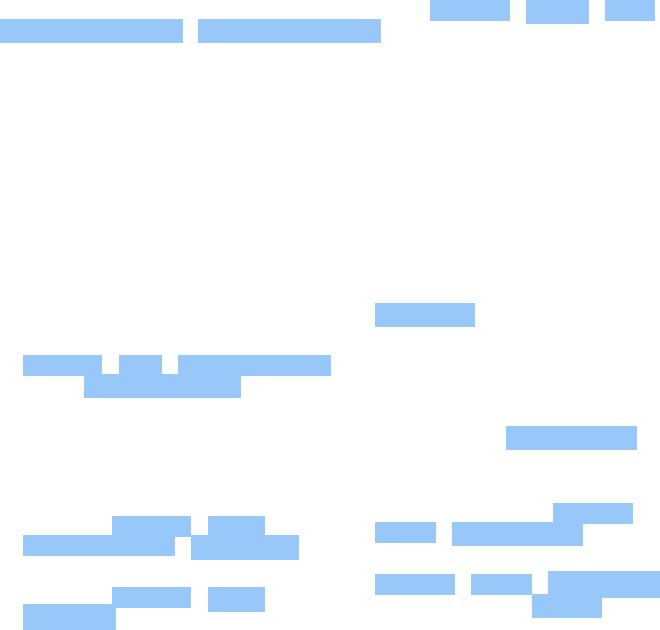
Nokia 2.3 Uživatelská příručka
Použijte tlačítko Asistent Google
Přístup ke službám Asistenta Google získáte pomocí tlačítka Asistent Google na boku telefonu:
– Jedním stisknutím Asistenta Google spustíte. Při prvním stisknutí tlačítka budete vyzváni k přihlášení k účtu Google nebo vytvoření nového účtu. – Když tlačítko podržíte stisknuté, můžete s Asistentem Google mluvit. Položte otázku a tlačítko pusťte. Odpověď Asistenta Google se zobrazí na displeji telefonu.
Tlačítko Asistent Google můžete používat, i když není Asistent Google ve vaší zemi nebo oblasti podporován: – Jedním stisknutím spustíte Vyhledávání Google. – Když tlačítko podržíte, můžete použít hlasové vyhledávání Google. Položte otázku a tlačítko pusťte. Odpověď vyhledavače Google se zobrazí na displeji telefonu.
Vypnout tlačítko Asistent Google
Pokud chcete tlačítko Asistent Google vypnout, klepněte na Nastavení > Systém > Gesta > Tlačítko Asistent Google a Tlačítko Asistent Google vypněte.
VÝDRŽ BATERIE
Využívejte telefon co nejlépe při požadované výdrži baterie. Energii telefonu můžete šetřit pomocí následujících kroků.
Prodloužení výdrže baterie
Jak ušetřit energii:
1.Baterii vždy nabíjejte na maximum.
2.Vypněte nepotřebné zvuky, například
zvuky při dotyku displeje. Klepněte na Nastavení > Zvuk > Rozšířená nastavení a v části Další zvuky a vibrace vyberte zvuky, které chcete zachovat.
3.Místo reproduktoru používejte kabelová sluchátka.
4.Nastavte displej telefonu tak, aby se po krátké době vypínal.
Klepněte na Nastavení > Displej > Rozšířená nastavení > Režim spánku a vyberte čas.
5.Klepněte na Nastavení > Displej > Úroveň jasu . Upravte jas přetažením
posuvníku úrovně jasu. Možnost Adaptivní jas musí být vypnuta.
6.Zakažte běh aplikací na pozadí: Přejeďte prstem nahoru po tlačítku plochy
a přejeďte prstem nahoru po aplikaci, kterou chcete ukončit.
7.Zapněte možnost Adaptivní baterie . Omezte využívání baterie u aplikací, které nepoužíváte často. Oznámení těchto aplikací se mohou zobrazovat s určitým zpožděním. Klepněte na Nastavení > Baterie > Adaptivní baterie .
8.Zapněte spořič energie: klepněte na
Nastavení > Baterie > Úsporný režim a přepněte do polohy Zapnuto .
© 2019 HMD Global Oy. Všechna práva vyhrazena. |
17 |
